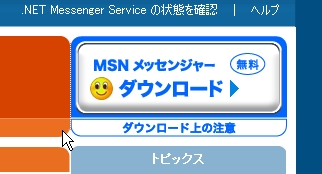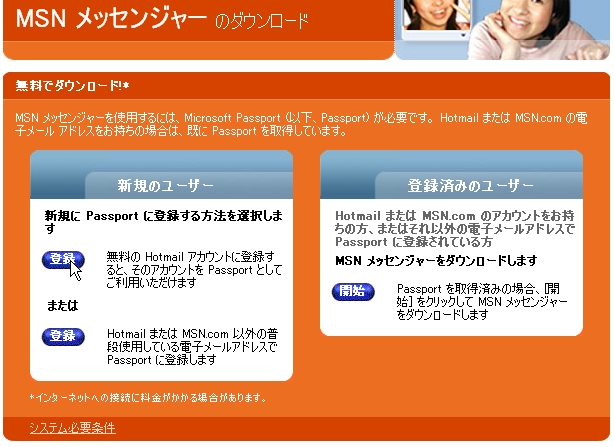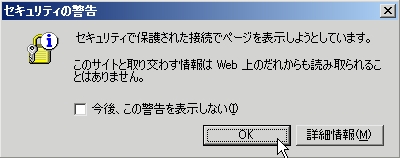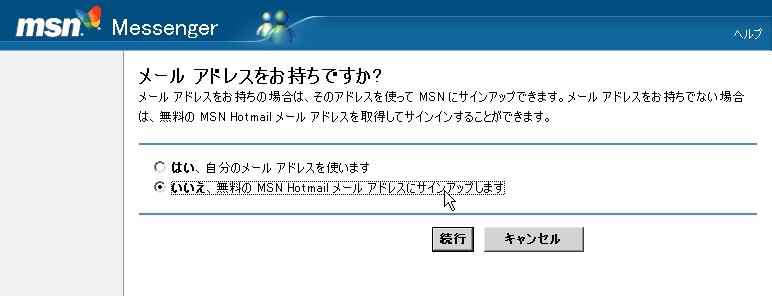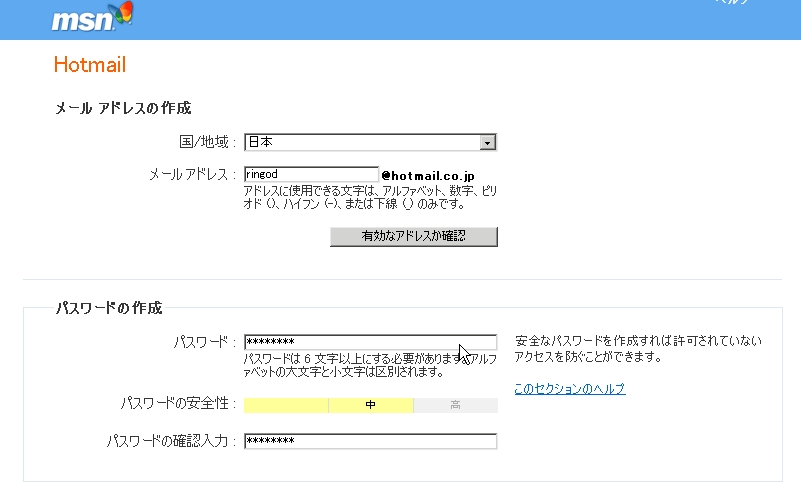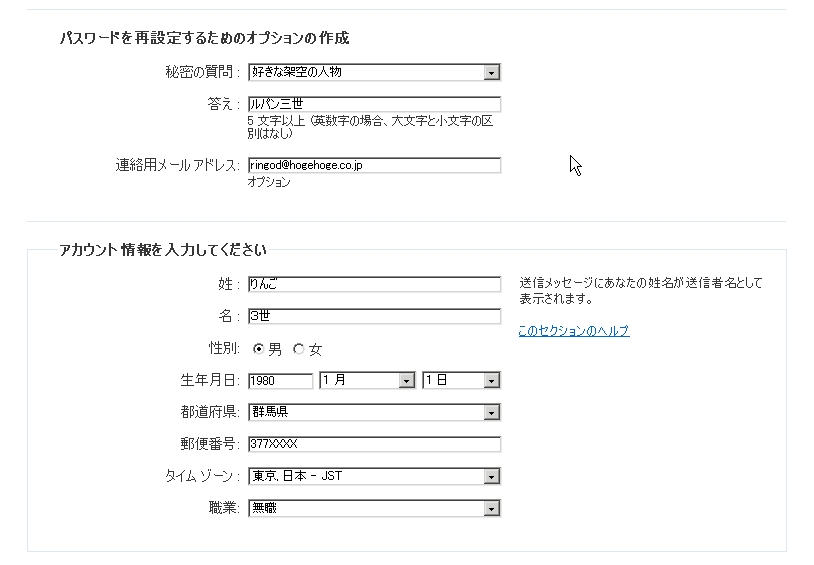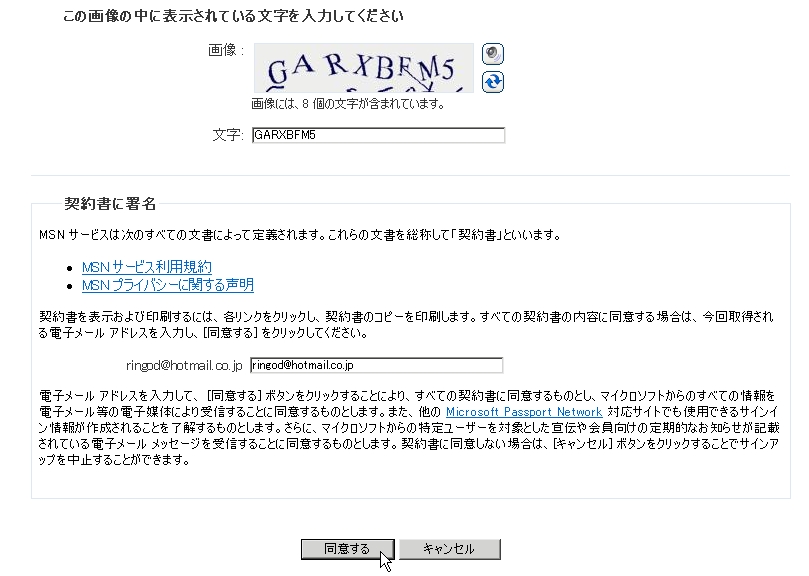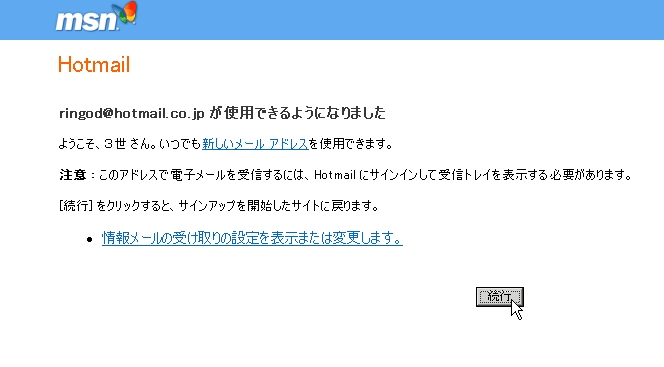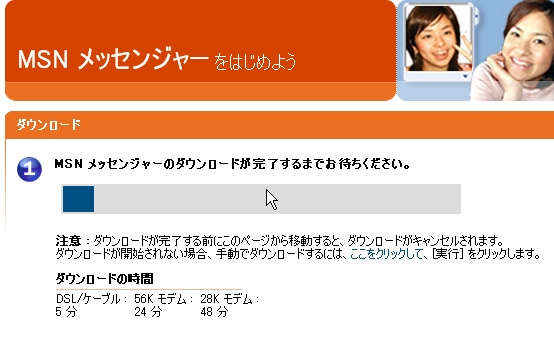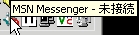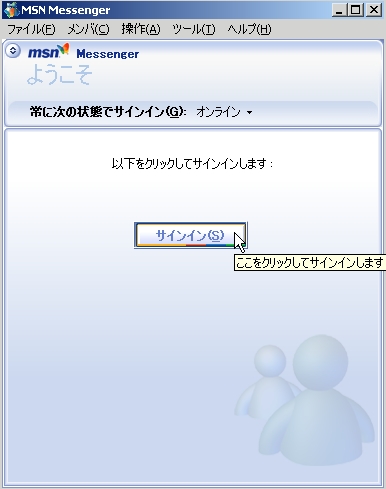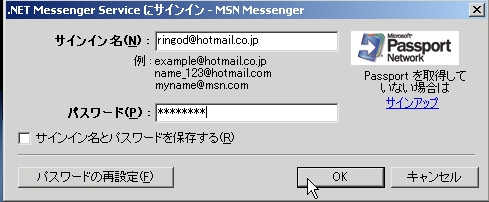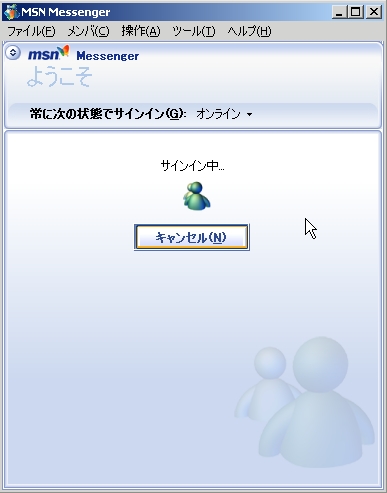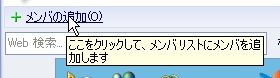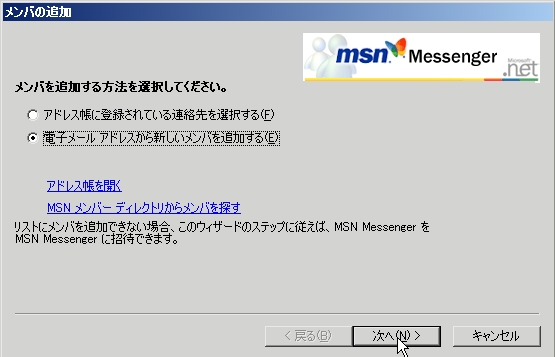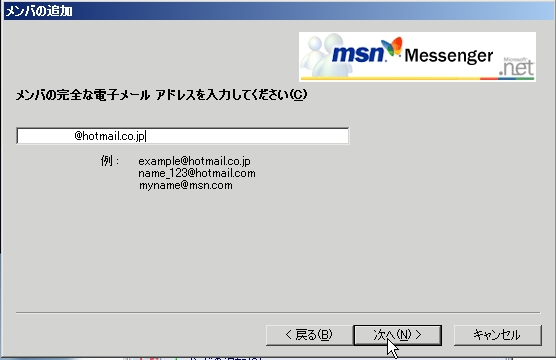MSNメッセンジャー
MSNメッセンジャーとは?
友だちや家族を登録すると、オンラインの友達と文字や音声、映像で、カンタンにコミュニケーションすることができるソフト(無料)です。
上記サイトでMSN Messengerに関する情報が記載されています。
なんでMSNメッセンジャー?
- パソコンの初期出荷時にすでにインストールされていることがあるので使ってる人が多い。
- 無料
- 音声、ビデオチャット等ができる(音質、画質共に良い)
- たけとかうっちーとかも利用してる。
- とりあえず便利なんで興味があったら使ってみるべし!
MSNメッセンジャーのダウンロード・インストール・メンバの追加
①上記のMSNメッセンジャーのサイトの右上の方にある下図のボタンをクリックします。
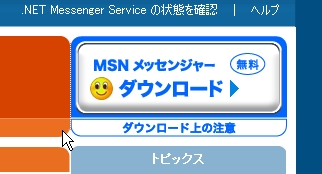
②「新規ユーザー」の「新規にPassportを登録する方法を選択する」の「登録」ボタンをクリックします。
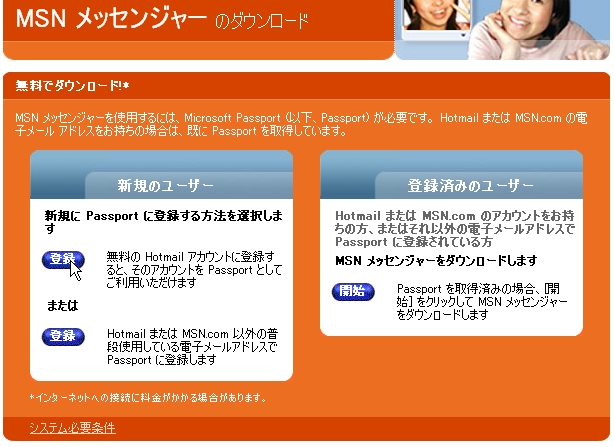
③セキュリティ警告のダイアログが開く場合は、OKをクリックします。
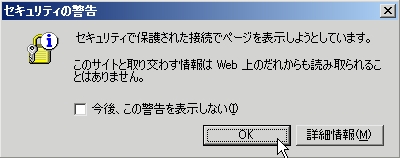
④「メールアドレスをお持ちですか?」とあるので「いいえ」をクリックします。
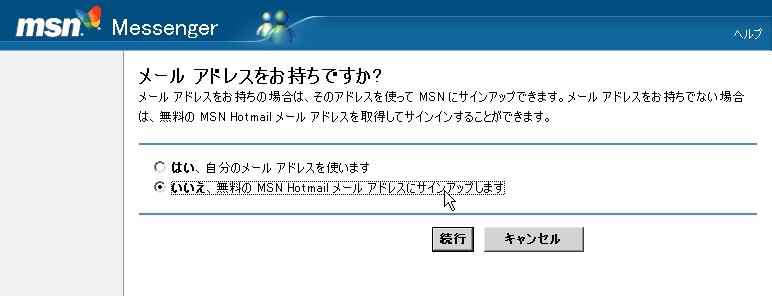
⑤必要な情報を記入します。画像は記入例です。
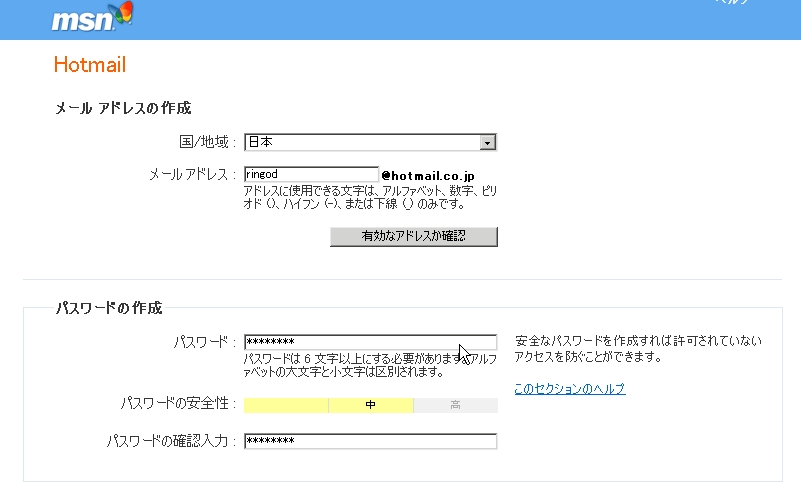
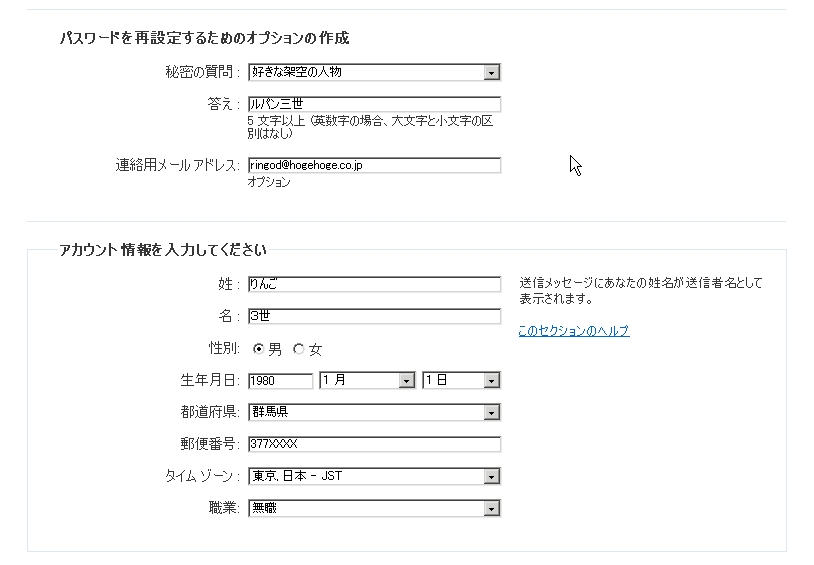
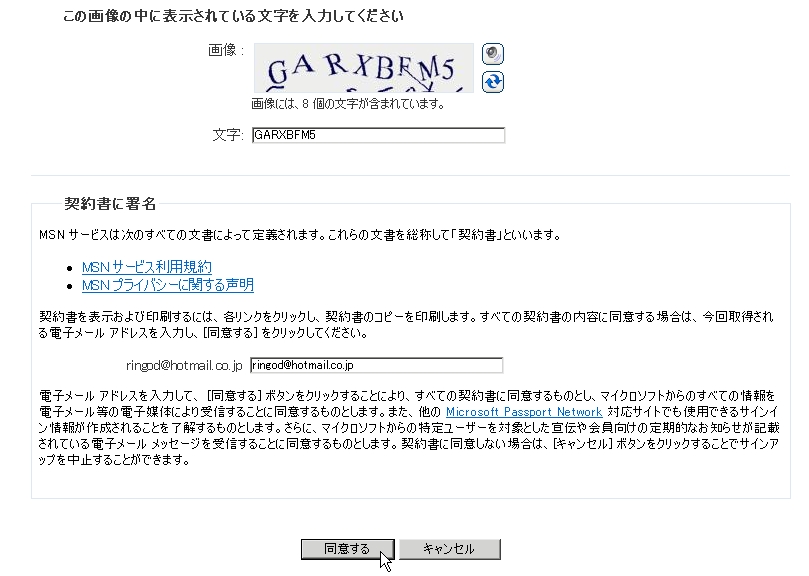
⑥新規に作成するように記入したメールアドレスが作成されるので、「続行」をクリックします。
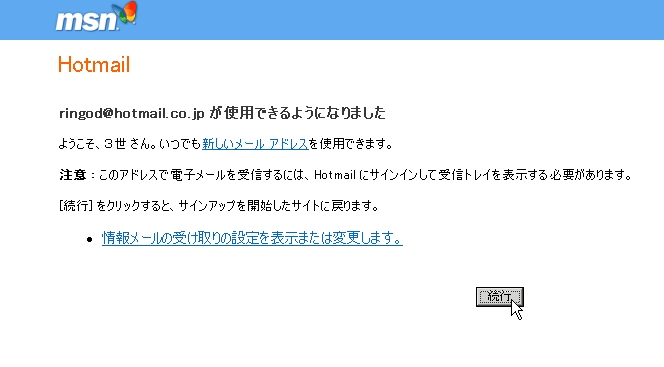
⑦MSNメッセンジャーのダウンロードが開始されるので、記述された手順にしたがって、MSNメッセンジャーのインストールを行います。
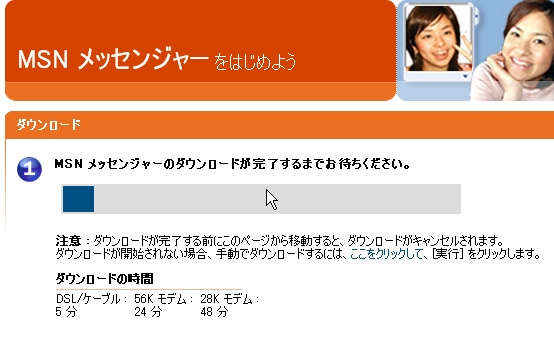
⑧インストールが終わると、MSNメッセンジャーが起動され、アイコンがタスクバーに表示されるのでダブルクリックします。
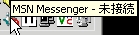
⑨「サインイン」をクリックします。
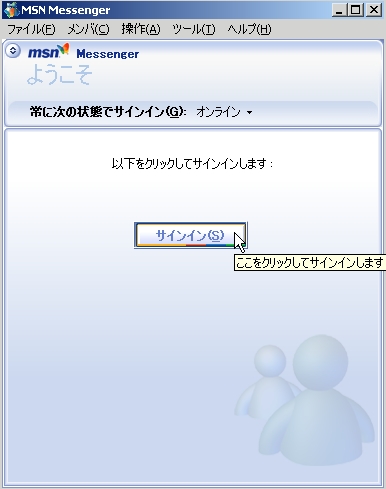
⑩サインイン名とパスワードを記入するように促されるので、
サインイン名:⑥で作成したメールアドレス
パスワード:⑤で設定したパスワード
を入力して、「OK」をクリックします。
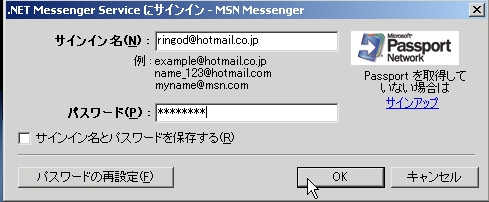
⑪正しいサインイン名とパスワードが入力されていると、サインイン中と表示されすこしたつとMSNメッセンジャーにサインインします。
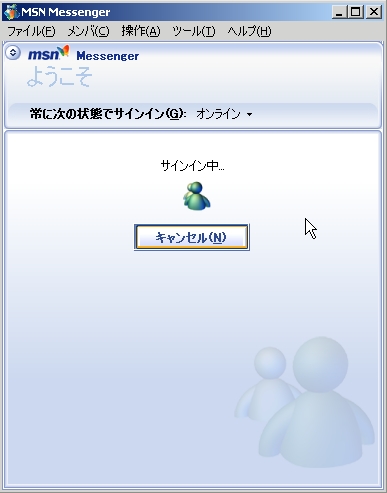

⑫「メンバの追加」をクリックします。
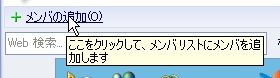
⑬「電子メールアドレスから新しいメンバを追加する」を選択し、「次へ」をクリックします。
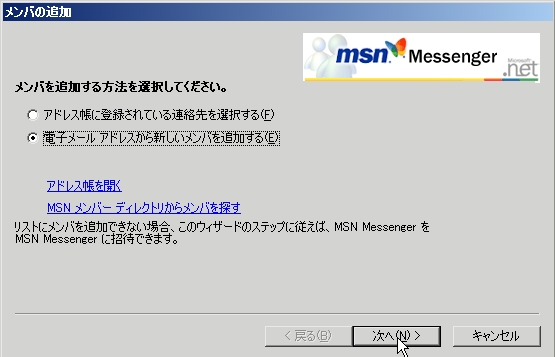
⑭登録するメンバの電子メールアドレスを入力し、「次へ」をクリックします。
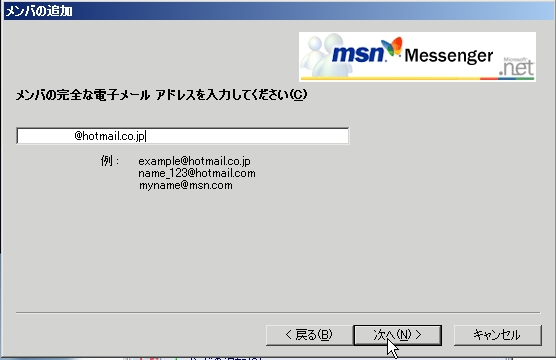
⑮正しい電子メールアドレスが入力されていると、メンバが追加されます。
「完了」をクリックします。

以上でMSNメッセンジャーのセットアップは完了です。
最終更新:2005年12月11日 01:09